Top-Lösungen zur Behebung von WhatsApp-Problemen auf Android-Telefonen
Oct 15, 2025 • Filed to: Soziale Apps verwalten • Proven solutions
Wir alle wissen, dass WhatsApp die beliebteste Anwendung auf jedem Smartphone ist. Es wird zum Senden und Empfangen von Nachrichten und Bildern verwendet. Jeden Monat hat WhatsApp über 6000 Millionen aktive Nutzer. Wir alle lieben es zu chatten, da das App-Design schön ist und auf den meisten Betriebssystemen funktioniert.
Da die Zahl der Benutzer steigt, haben sie mit WhatsApp mehrere Probleme. Manchmal führt dies zum Absturz der Anwendung oder der Benutzer kann die Anwendung nicht öffnen. Welche ist die passende Lösung? Wie werden Sie WhatsApp-Probleme auf einem Android -Telefon beheben? Gehen Sie die folgende Anleitung durch, die den Benutzern hilft, die mit den üblichen WhatsApp-Problemen konfrontiert sind. Hier haben wir Lösungen für jede Ihrer Fragen.
- Teil 1: Top-Whatsapp-Probleme und -Lösungen auf dem Android-Telefon
- Teil 2: Android selbst fehlerhaft? Übertragen Sie WhatsApp-Daten auf ein neues Android-Gerät!
Teil 1: Top WhatsApp-Probleme und -Lösungen auf Android-Handys
Wir sind uns bewusst, dass Android eine Art Plattform darstellt, die regelmäßig Updates erhält und täglich neue Nutzer anzieht. Android bietet neue Features und Optimierungen, die ein breiteres Publikum anlocken. Es versucht, die Nutzer zufrieden und sicher zu fühlen. Viele neue Funktionen und Verbesserungen bietet Android, um das Publikum zu gewinnen und zufrieden zu stellen. Trotz alledem ist Android immer noch nicht frei von Problemen. Ja, zahlreiche Android-Nutzer haben Schwierigkeiten mit der WhatsApp-App. Entweder während der Installation der Anwendung oder zu einem späteren Zeitpunkt finden Sie ein Problem. Wir haben einige der häufigsten Probleme und deren Lösungen aufgelistet, um diesen Benutzern zu helfen und WhatsApp-Probleme zu beheben.
WhatsApp stürzt ab
Es gibt viele Benutzer, die sich darüber beschweren, dass ihre WhatsApp automatisch geschlossen wird. Zudem treten nach Updates auf die neuesten Versionen auch Situationen auf, in denen WhatsApp beim Hochfahren auf Android abstürzt. Es tritt ebenfalls auf, wenn Sie WhatsApp auf Ihrem Android-Gerät installieren und Ihre WhatsApp abstürzt. Wie kann man Probleme mit WhatsApp auf einem Android-Handy lösen?
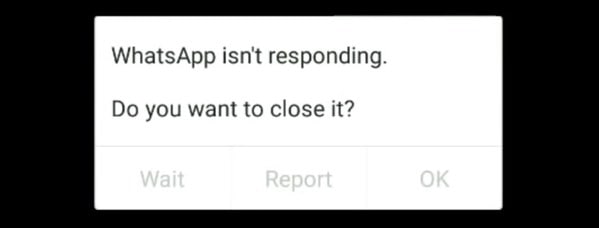
- Die Neuinstallation von WhatsApp kann eine Lösung sein.
- Aktualisieren Sie die neueste Android-Version auf dem Android-Telefon, wenn Ihre WhatsApp immer wieder abstürzt.
- Starten Sie WhatsApp mehrmals neu.
- Geben Sie Ihren Android-Speicherplatz frei.
WhatsApp funktioniert nicht mehr
Es kann vorkommen, dass Ihre WhatsApp nicht einwandfrei läuft, weil Sie keine stabile Internetverbindung haben. Deshalb ist es unmöglich, Bilder, Nachrichten oder Videos zu laden, und das Senden von Fotos und Nachrichten ist nicht möglich. Wie werden Sie Probleme mit WhatsApp lösen?
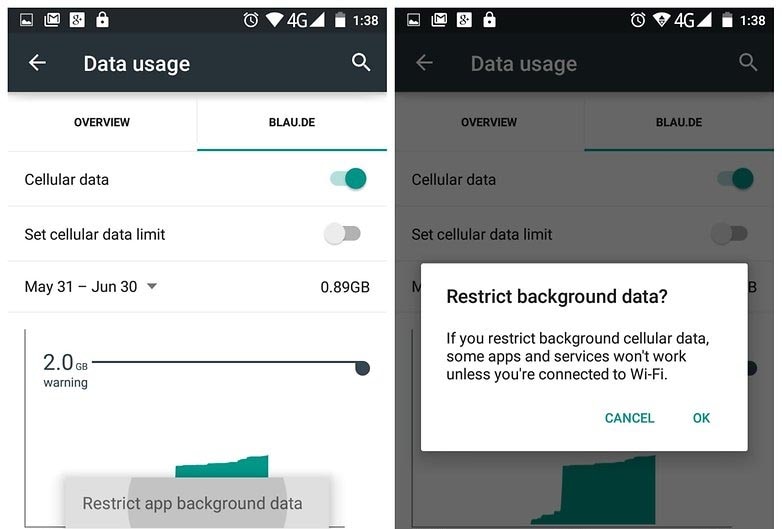
- Stellen Sie sicher, dass Ihre WLAN-Verbindung stabil ist.
- Aktivieren Sie den Flugmodus und deaktivieren Sie ihn dann, um eine sichere Verbindung zu haben.
- Hintergrunddaten müssen auf Ihrem Gerät aktiv bleiben und dürfen nicht eingeschränkt werden.
WhatsApp ist wegen Facebook-App abgestürzt
Es besteht die Möglichkeit, dass es abstürzt, nachdem Sie die neueste App, nämlich FaceBook, heruntergeladen und installiert haben. Es besteht die Möglichkeit, dass WhatsApp abstürzt, wenn Sie Ihre Kontakte zwischen dem Adressbuch Ihres Geräts und der Facebook-App synchronisiert haben. Was ist also die Lösung, um WhatsApp-Probleme zu beheben?
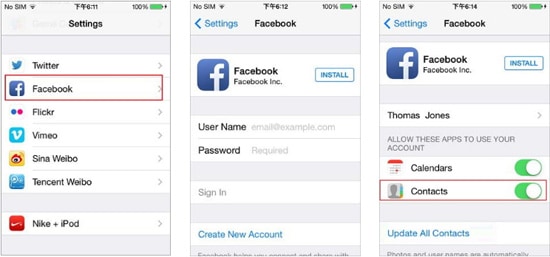
- Deaktivieren Sie die Facebook- und Facebook-Fotosynchronisierung, um WhatsApp-Probleme zu beheben.
- Suchen Sie die Option zum Hochladen von Kontakten und deaktivieren Sie die grüne Schaltfläche.
WhatsApp funktioniert wegen alter Version nicht mehr
Es ist heutzutage wichtig, dass Sie sich mit der neuesten Version des Betriebssystems auf dem Laufenden halten. Falls Sie die Version nicht aktualisiert haben, könnte ein Fehler in Android vorliegen, der dazu führt, dass Ihre WhatsApp beim Starten abstürzt. Installieren Sie die neueste Version, um Probleme mit WhatsApp auf Ihrem Android-Telefon zu beheben.

- Klicken Sie im Google Play Store auf die horizontalen Balken in der linken Ecke des Bildschirms.
- Tippen Sie auf das Symbol Meine Apps und suchen Sie nach der neuesten Version von WhatsApp.
WhatsApp kann nicht verbunden werden oder WhatsApp ist ausgefallen
Die Menschen haben verschiedene Probleme, die auf das Wi-Fi-Netzwerk oder die Datenverbindung zurückzuführen sind. Wenn das Senden von Nachrichten für Sie nicht möglich ist und Ihre WhatsApp beim Versuchen, eine Nachricht zu schicken, langsamer wird, wie können Sie dann Probleme mit WhatsApp lösen?
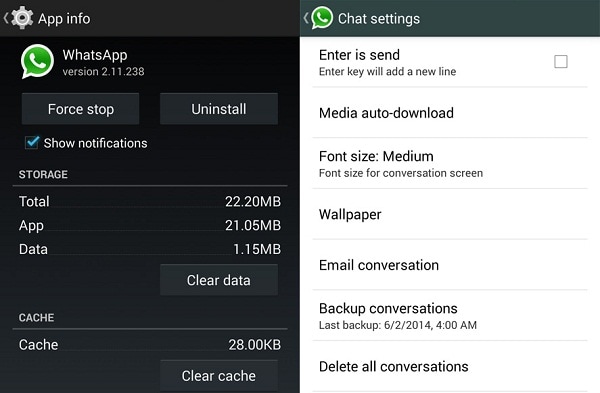
- Stellen Sie sicher, dass Sie über die neueste Version verfügen und überprüfen Sie die Internetverbindung.
- Stellen Sie sicher, dass die Task Killer-App WhatsApp nicht beeinträchtigt.
- Zwischenspeicher leeren
- Extreme Lösungen würden es deinstallieren und neu installieren.
WhatsApp erkennt die Kontakte nicht
Viele Benutzer haben Probleme, wenn Sie keine Kontakte identifizieren können und nicht wissen, wie Sie die Probleme beheben können, da Sie bereits verschiedene Möglichkeiten ausprobiert haben.

- Stellen Sie sicher, dass Sie die richtigen Kontaktnummern hinzugefügt haben.
- Stellen Sie sicher, dass alle Ihre Kontakte in Ihrer Kontaktliste sichtbar sind.
- Stellen Sie sicher, dass die Kontaktgruppe auf "sichtbar" gesetzt ist und in Ihrer Kontaktliste "sichtbar" bleibt.
Teil 2: Android selbst fehlerhaft? Übertragen Sie WhatsApp-Daten auf ein neues Android-Gerät!
Ob Sie es zugeben oder nicht, einige hartnäckige WhatsApp-Probleme werden tatsächlich durch ein fehlerhaftes Android-Gerät selbst verursacht. Wenn Sie also Pech haben, besteht die einzige Möglichkeit darin, Android-WhatsApp auf dem PC zu sichern oder einfach Ihre WhatsApp-Daten auf ein neues Android zu übertragen.
Es gibt viele Möglichkeiten, WhatsApp-Nachrichten von einem Gerät auf ein anderes zu übertragen. Wir empfehlen jedoch die Verwendung des Dr.Fone - WhatsApp Transfer , mit dem WhatsApp-Daten reibungslos zwischen Geräten übertragen werden können. Es funktioniert sogar unter Windows und Mac und kann WhatsApp-Daten mit wenigen Klicks übertragen.
Hier haben wir das Tutorial, wie dieses WhatsApp-Tool für Ihr Gerät funktioniert und wie Sie Ihre WhatsApp-Gespräche auf andere Geräte übertragen können.
Schritte zum Übertragen von WhatsApp-Daten zwischen zwei Android-Geräten
Schritt 1: Laden Sie Dr.Fone herunter, installieren Sie es auf Ihrem Computer und führen Sie das Tool aus. Wählen Sie das Modul Social App wiederherstellen.

Schritt 2: Wählen Sie im nächsten Fenster WhatsApp und dann WhatsApp-Nachrichten übertragen.

Schritt 3: Verbinden Sie die Geräte über USB-Kabel und warten Sie, bis die Geräte richtig erkannt werden. Stellen Sie sicher, dass Sie das Gerät unter 'Quelle' belassen haben, von dem Sie WhatsApp-Daten übertragen möchten, und ein anderes Gerät unter 'Ziel' aufbewahrt haben, von dem Sie empfangen möchten. Sie können die 'Flip'-Taste verwenden, um die Gerätepositionierung zu ändern.

Schritt 4: Klicken Sie auf "Übertragen", um den WhatsApp-Datenübertragungsprozess zu starten.
Schritt 5: Dann beginnt dieses intelligente Tool, Ihre WhatsApp-Daten von Android auf ein anderes Android-Telefon zu übertragen. Die Übertragung wird in Kürze abgeschlossen sein.
Anmerkung: Das ist alles, was Sie tun müssen. Ist es nicht einfach, alle Ihre Daten mit wenigen Klicks von Android auf Android zu übertragen? Stellen Sie nur sicher, dass Sie die Geräte nicht trennen, bis der Vorgang abgeschlossen ist.
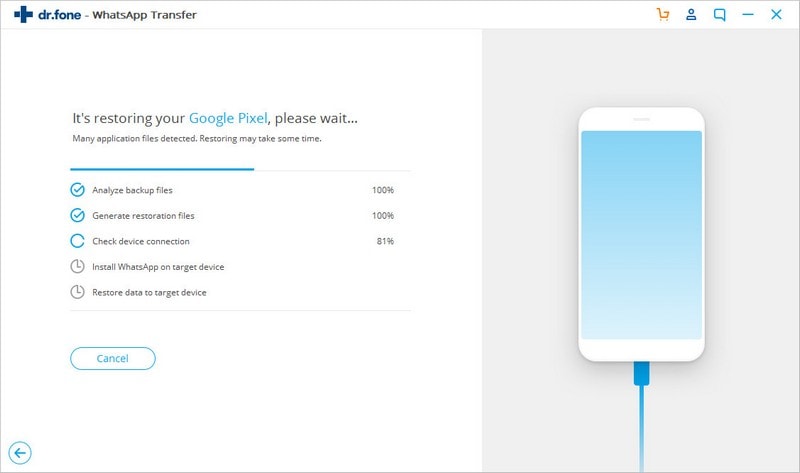
Durch die Verwendung von Dr.Fone - WhatsApp Transfer können wir die WhatsApp-Daten problemlos zwischen den Geräten übertragen. Probieren Sie dieses Tool aus und übertragen Sie WhatsApp einfach. Nicht nur beim Übertragen der Daten, sondern auch beim Sichern von WhatsApp-Nachrichten auf dem Computer und bei der Wiederherstellung eines Tages.
Empfohlene Artikel
WhatsApp Tipps
- 1 WhatsApp sichen
- 1.1 WhatsApp Nachrichten sichern
- 1.3 WhatsApp Online Backup
- 1.3WhatsApp Auto Backup
- 1.4 WhatsApp Backup Extractor
- 1.5 WhatsApp Mitteilungen sichern
- 2 Whatsapp wiederherstellen
- 2.1 Android Whatsapp Datenrettung
- 2.2 Gelöschte WhatsApp Nachrichten wiederherstellen
- 2.3 Kostenlose WhatsApp Datenrettung Softwares
- 2.4 WhatsApp Nachrichten retten
- 3 Whatsapp übertragen
- 3.1 Alternative zu Backuptrans
- 3.2 WhatsApp-Nachrichten vom Android auf iPhone übertragen
- 3.3 WhatsApp-Nachrichten vom iPhone auf Android übertragen
- 3.4 WhatsApp-Nachrichten vom iPhone auf ein iPhone übertragen
- 3.5 WhatsApp-Nachrichten von Android-Geräten auf den PC überträgen
- 3.6 WhatsApp-Fotos vom iPhone auf den PC/Mac
















Julia Becker
staff Editor